يقدم PowerPoint مجموعة متنوعة من النُسق - بما في ذلك مخططات الألوان المنسقة والخلفيات وأنماط الخطوط وموضع العناصر النائبة. ويساعدك استخدام النُسق المصممة مسبقاً على تغيير الشكل العام للعرض التقديمي بسرعة.
بشكل افتراضي ، يقوم PowerPoint بتطبيق نسق Office العادي علي العروض التقديميه الجديدة الفارغة. ومع ذلك ، يمكنك بسهوله تغيير شكل العرض التقديمي وأسلوب عرضه عبر تطبيق نسق مختلف.
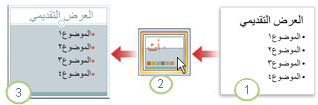
1. يتم تطبيق نسق Office العادي عند اختيار عرض تقديمي فارغ
2. في معرض "النسق" ، يمكنك التغيير إلى نسق آخر
3. يتم الآن تطبيق النسق المحدد علي العرض التقديمي
تطبيق نسق على العرض التقديمي
-
قم بفتح العرض التقديمي الخاص بك.
-
علي علامة التبويب تصميم ، ستجد نسق تصميم في المجموعة نسق .
-
لمعاينه الطريقة التي تظهر بها الشريحة الحالية مع تطبيق نسق معين ، ضع المؤشر فوق الصورة المصغرة لذلك النسق.
-
لعرض المزيد من النسق ، ضمن علامة التبويب تصميم ، في المجموعة نسق ، انقر فوق المزيد من ال

-
لتحديد نسق وتطبيقه ، انقر فوق الصورة المصغرة لذلك النسق.
إذا لم تحدد بخلاف ذلك ، سيقوم PowerPoint بتطبيق النسق الذي تحدده في العرض التقديمي بأكمله.
لتطبيق نسق على شريحة واحدة أو بضع شرائح، حدد الشريحة أو الشرائح، وانقر بزر الماوس الأيمن فوق النسق الذي تريده، ثم حدد تطبيق على الشرائح المحددة.










